MODUL
MENGOPERASIKAN SISTEM OPERASI
[SWR.OPR.200.(1).A]
EDISI II - 2004
Khoirul anam
MATA DIKLAT :
KETERAMPILAN KOMPUTER DAN PENGELOLAAN INFORMASI (KKPI)
PROGRAM KEAHLIAN :
SEMUA PROGRAM KEAHLIAN
DEPARTEMEN PENDIDIKAN NASIONAL
DIREKTORAT JENDERAL PENDIDIKAN DASAR DAN MENENGAH
DIREKTORAT PENDIDIKAN MENENGAH KEJURUAN
2004
MENGOPERASIKAN SISTEM OPERASI
[SWR.OPR.200.(1).A]
EDISI II - 2004
Modul ini merupakan alat bantu siswa dalam memahami lebih dalam cara mengoperasikan sistem operasi berbasis grafik di komputer personal yang banyak dijumpai di sekolah-sekolah kejuruan, banyak sistem operasi komputer yang berbasis grafik kita jumpai dalam dunia bisnis maupun teknologi akan tetapi yang diuraikan di bawah ini merupakan salah satu saja yang paling sering dikenal dalam penggunaan komputer di kantor.
Berbagai macam sistem operasi yang sering digunakan oleh para masyarakat bisnis maupun teknologi diantaranya yaitu :
1. Sistem operasi yang berbasiskan pada komputer Mac.
Diantaranya adalah system 7, Mac OS 10 dsb.
2. Sistem operasi yang berbasiskan pada komputer pribadi yang merupakan pengembangan dari komputer pribadi produknya IBM.
Contohnya : Windows, OS Wrap.
3. Sistem operasi yang berbasiskan pada keluarga Unix.
Macamnya : FreeBSD, OpenBSD, Linux dll.
Oleh sebab itu, modul ini disusun untuk memberikan pengetahuan dasar tentang pengoperasian komputer pribadi dengan sistem operasi berbasis grafik ( Graphical User Interface ). Modul ini merupakan pengembangan dari modul yang telah disusun rekan-rekan guru diklat KKPI sebelumnya sehingga tidak menutup kemungkinan akan dikembangkan lebih baik lagi
Akhirnya, kepada Bapak Gatot Hari Priowirjanto selaku Direktur Dikemenjur, kami ucapkan terima kasih karena telah memfasilitasi penyusunan modul ini demi perkem-bangan adik-adik SMK guna memahami lebih dalam lagi pola penguasaan teknologi informasi.
Tiada gading yang tak retak, kepada rekan-rekan yang ingin menyempurnakan modul ini kami selaku tim KKPI pusat menyambut dengan tangan terbuka demi kemajuan Bangsa Indonesia yang kita cintai ini.
Malang, akhir September 2004
Tim Penulis
KATA PENGANTAR i
DAFTAR ISI ii
PETA KEDUDUKAN MODUL iii
BAB I PENDAHULUAN 1
A. Deskripsi 1
B. Prasyarat 2
C. Petunjuk Penggunaan Modul 2
D. Tujuan Akhir 3
E. Cek Kemampuan 4
I. Soal Teori 4
II. Soal Praktek 4
BAB II PEMELAJARAN 5
A. Kegiatan Pemelajaran I 5
Kriteria Kinerja 5
Tujuan Pemelajaran 1 5
Uraian Materi 1 6
Materi Satu : Mengenali perintah / icon 7
Tutorial 1-1 : Mengenali perintah dan menu/icon 7
Tutorial 1-2 : Pengelolaan File dan Folder.. 10
Tutorial 1-3 : Menggunakan Control Panel 12
BAB III PENUTUP 14
A. DESKRIPSI
Nama Modul : Mengoperasikan sistem operasi
Kode Kompetensi : HDW.OPR.200.(1).A
Ruang lingkup isi : • Mengoperasikan Sistem Operasi
o Memulai Windows
o Memahami perintah dan menu / icon :
o Pengelolaan Folder dan File
o Menggunakan Control Panel
Kaitan Modul : Modul ini merupakan modul ketiga yang harus dikuasai oleh peserta didik setelah modul HDW.OPR.102.(1).A Mengoperasikan PC Stand alone dengan sistem operasi berbasis GUI dan sebelum modul SWR.OPR.100.(1).A Menginstalasi software
Hasil yang diharapkan : Setelah mempelajari modul ini, peserta didik diharapkan untuk dapat :
a. menghidupkan komputer;
b. Memilih perintah-perintah sesuai kebutuhan;
c. Membuat, merubah, mengcopi, dan memindah folder ;
d. Mensetting tanggal, font, dan regional,
Manfaat di Industri : Setelah mempelajari modul ini, peserta didik diharapkan untuk dapat :
a. Mengatur folder sesuai dengan kelompoknya;
b. Menggunakan perintah-perintah yang ada di control panel ;
c. Melakukan pengecekan dan pengesetan di dunia industri;
B. PRASYARAT
Untuk mempelajari modul ini, maka unit kompetensi dan pengetahuan yang harus dikuasai sebelumnya adalah :
• HDW.OPR.102.(1).A Mengoperasikan PC stand alone dengan sistem operasi berbasis GUI.
C. PETUNJUK PENGGUNAAN MODUL
Untuk peserta didik.
1. Pemelajaran yang dilaksanakan menggunakan sistem Self Based Learning atau sistem pemelajaran mandiri. Diharapkan seluruh peserta didik dapat belajar secara aktif dengan mengumpulkan berbagai sumber selain modul ini, misalnya melalui majalah, media elektronik maupun melalui internet.
2. Dalam modul ini dituntut tersedianya bahan ajar yang lengkap yang meliputi :
A. unit komputer yang siap digunakan;
B. sistem operasi yang legal dan siap digunakan;
C. buku manual sistem operasi;
D. SOP dalam menghidupkan dan mematikan komputer.
3. Setelah menyelesaikan modul ini, peserta didik dapat melanjutkan ke modul selanjutnya, yaitu SWR.OPR.100.(1).A Menginstall Software.
4. Guru atau instruktur berperan sebagai fasilitator dan pengarah dalam semua materi di modul ini, sehingga diharapkan dapat terjadi komunikasi timbal balik yang efektif dalam mempercepat proses penguasaan kompetensi peserta didik.
Selanjutnya, peran guru dalam proses pemelajaran adalah :
1. Menampilkan beberapa gambaran layar desktop yang menarik bagi siswa dengan cara mengubah-ubah pola themes layar desktop komputer dan menantang siswa untuk merubahnya menjadi lebih menarik dari hasil pengubahan instrukturnya ;
2. Mengajak siswa untuk bermain sosio drama sebentar dengan tema dan pola logika penyimpanan file pada media penyimpanan;
3. Memberikan gambaran lokasi waktu yang terpisahkan oleh sistem universal, dan simulasi komunikas yang dibedakan oleh sistem waktu global
D. TUJUAN AKHIR
Setelah mempelajari modul ini, peserta didik diharapkan untuk dapat :
1. Melakukan setting layar komputer masing-masing agar lebih menarik supaya menciptakan lingkungan bekerja yang nyaman dan bergairah;
2. Melakukan manajemen pengelolaan file dan folder sehingga mempermudah pola pencarian file yang diarsipkan ;
3. Melakukan pengubahan beberapa setting fitur konfigurasi komputer melalui fasilitas Control Panel ;
E. CEK KEMAMPUAN
Apabila anda dapat menjawab seluruh soal dibawah ini, anda disilakan untuk langsung mengambil Unit Kompetensi SWR.OPR.200.(1).A Mengoperasikan sistem operasi
A. Soal Teori
1. Tempat untuk menyimpan file yang ada di hardisk disebut :
A. Drive
B. Folder
C. Screensaver
D. Desktop
E. Flash
2. (Benar atau Salah ). Folder bisa dipindah ke folder yang lain.
3. Program bawaan windows yang bisa digunakan untuk memanajemen file dan folder adalah :
A. Internet Explorer
B. My computer
C. Windows Explorer
D. My Document
E. Media Player
4. Tampilan / gambar di layar yang bisa bergerak jika komputer tidak digunakan disebut :
A. Desktop
B. Media player
C. Screen saver
D. Internet explorer
E. Control Panel
5. Icon yang dapat digunakan untuk merubah format satuan mata uang maupun desimal-nya adalah :
A. Date and time
B. Regional
C. Currency
D. Internet option
E. Format
B. Soal Praktik
Soal praktek modul ini didasarkan kepada Satuan Acara Pemelajaran (SAP) Kompetensi HDW.OPR.200.(1).A. Seluruh kegiatan praktek pada SAP tersebut harus diikuti dengan hasil uji kompetensi lulus
1. Praktek mengubah tampilan
2. Praktek membuka, membuat, menghapus Folder & Sub Folder
3. Diberikan lokasi suatu negara dan harus bisa mencocokkan sesuai standar waktu global.
A. KEGIATAN PEMELAJARAN I
Kompetensi : Mengoperasikan sistem operasi
Kriteria Kinerja
• Koneksi catu daya sudah tersambung
• Perangkat protective seperti UPS dan stabilizer (jika ada) sudah dinyalakan
• Koneksi peralatan input/ output sudah tersambung
• Semua komponen sudah disiapkan untuk kondisi penyalaan normal/ default
• Indikator penyalaan seperti lampu dan atau suara muncul secara benar sesuai dengan user manual
• Proses Power-On-Self-Test (POST) dan proses aktifasi sistem operasi berjalan sesuai dengan user manual
• Muncul tampilan pada layar monitor yang menandakan komputer siap pakai, yang merupakan tampilan sistem operasi sesuai dengan user manual sistem operasi yang digunakan
• Dapat menggunakan memilih menu / icon dan menjalankan perintah pengelolaan file dan folder, seperti melihat isi folder, membuat, mengubah, menghapus, mengganti nama file/ folder, menyalin/ memindahkan folder dan menyalin/ memindahkan file dari suatu folder ke lokasi lain
• Dapat memilih dan menjalankan perintah / icon yang ada di control panel
Tujuan Pemelajaran 1
Setelah mempelajari modul ini, peserta didik diharapkan dapat :
a. Memilih dan menjalankan perintah melalui desktop ;
b. Melakukan pengelolaan file dan folder melalui Browser File;
c. Melakukan pengecekan dan pengesetan lewat icon yang ada di Control Panel;
URAIAN MATERI 1
Sistem Operasi
Materi Satu :
Mengenali perintah dan menu / icon pada Sistem Operasi
Setelah kita mengenal Sistem Operasi Windows / Linux dan kita dapat menggunakan peralatan yang melengkapinya seperti keyboard, mouse dan lain-lain serta bagaimana kita mematikan komputer dengan benar, berikut kita akan bahas fasilitas-fasilitas apa saja yang ada pada windows/Linux.
Sebelum mulai, sebaiknya anda persiapkan perhatian, baik juga dengan menarik nafas dalam-dalam agar bangkit tenaga dan semangat anda.
Di dalam windows/Linux kita dimanjakan dengan banyak fasilitas yang menarik untuk dinikmati disamping fasilitas tersebut sangat membantu terhadap pekerjaan yang akan kita jalankan.
Tutorial 1-1 :
Memahami perintah dan menu / icon di Windows
di atas menunjukan tampilan dari layar kerja desktop, yang kadangkala tidak setiap komputer punya tampilan sama. Tergantung sistem operasi yang digunakan. Untuk penjelasan mengenai icon-icon yang ada di dekstop sudah kita bahas sebelumnya. Berikut kita akan membahas bagaimana menggunakan perintah / icon tersebut.
1. Dekstop
Desktop merupakan tampilan awal sistem operasi yang berjalan normal. Dari layar desktop ini kita bisa mengatur beberapa komponen yaitu :
A. Wallpaper ; Gambar latar belakang Windows
B. Screen saver ; untuk menampilkan gambar gerak pada saat komputer tidak digunakan
C. Apprearance ; untuk mengatur tampilan komponen windows.
D. Settings ; untuk memilih tampilan warna yang halus.
Adapun langkah-langkah untuk mengatur komponen-komponen tersebut adalah sebagai berikut :
A. Wallpaper
Windows
1. Klik kanan mouse di lokasi desktop yang bebas tidak ada iconnya
2. Klik Properties
3. Klik Desktop / Background
4. Klik pilihan gambar background
5. Klik Ok
Linux
1. Klik kanan mouse di lokasi desktop yang bebas tidak ada iconnya
2. Klik Configure Destop
3. Klik Background
4. Klik Picture dan pilih
5. Klik Ok
B. Screen saver:
Pada Windows Pada Linux
1. Klik kanan mouse di lokasi desktop yang tidak ada iconnya.
2. Klik Properties
3. Klik Screen saver
4. Klik Pilihan screen saver
5. Klik Ok 1. Klik kanan mouse di lokasi desktop yang bebas tidak ada iconnya
2. Klik Configure Desktop
3. Klik Screen saver
4. Klik Picture di lokasi screen saver
5. Klik Ok
C. Appreance :
Pada Windows Pada Linux
1. Klik kanan mouse di lokasi desktop yang tidak ada iconnya.
2. Klik Properties
3. Klik Appreance
4. Klik pilihan Color Scheme
5. Klik Ok 1. Log off
2. Pilih user name
3. Pilih menu – session type
4. Klik model destop
5. Masukkan password
6. Enter
C. Settings :
Pada Windows Pada Linux
1. Klik kanan mouse di lokasi desktop yang tidak ada iconnya.
2. Klik Properties
3. Klik Settings
4. Klik pilihan Screen Resolution
5. Klik juga pilihan kedalaman warna pada tombol radionya Color quality
6. Klik Ok 1. Klik kanan mouse di lokasi desktop yang bebas tidak ada icon nya
2. Klik Configure Destop
3. Klik Size and orientation
4. Klik Screen size
5. Klik Ok (Bisa juga lewat utility SAX
Tutorial 1-2 :
Pengelolaan File dan Folder
File adalah tempat menyimpan data-data yang telah dibuat. Data tersebut dapat berupa angka, huruf, tanda-tanda baca, naskah, gambar dan lain-lain.
Folder adalah tempat menyimpan file-file. Didalam folder bisa dibuat Subfolder-folder lagi, secara bertingkat.
Windows menyediakan fasilitas untuk mengatur folder dan file agar terkelompokkan dengan rapi dan mudah dicari. Program yang dapat dipakai adalah Windows Explorer. Sedangkan pada Linux adalah Konqueror.
Untuk membuka program Windows Explorer dapat dilakukan dengan beberapa langkah-langkah di bawah ini :
Windows Linux
1. Start, Programs, dan Windows Explorer.
2. Tombol Windows dengan huruf ‘E’ ditekan bersamaan.
3. Klik kanan pada tombol Start 1. Start Program – Internet – Web Browser
Perlu diketahui bahwa Folder adalah lokasi / tempat untuk menyimpan file-file. Didalam folder bisa dibuat Subfolder-folder lagi, secara bertingkat.
Dengan Explorer kita bisa memanajemen folder dan file, diantaranya :
1. Membuat folder
2. Menghapus folder / file
3. Mengganti nama folder / file
4. Mengcopy folder / file
Tutor 1-3 :
Menggunakan Control Panel
Control Panel merupakan fasilitas yang disediakan oleh Windows. Banyak fasilitas yang disediakan di sana, yang berfungsi untuk setting font, software, hardware, mouse, format regional, jam dan lain-lain
Untuk menjalankan program Control Panel adalah sebagai berikut :
1. Klik Start Setting
2. Klik Control Panel
Maka akan muncul tampilan halaman di bawah ini :
Tampilan panel ini pada Linux seperti :
A. Konfigurasi Penanggalan :
Penanggalan dapat diatur dengan komputer. Dengan perkembangan sistem operasi Windows maka sistem mampu bekerja dengan penanggalan tersebut.
Langkah untuk mengubah sistem penanggalan komputer adalah :
1. Klik Start
2. Setting Control Panel
3. Double Klik Icon Date and Time
4. Ubah tanggal dan Waktu
5. Klik Apply
6. Klik Ok
B. Menambahkan Jenis Huruf Baru
1. Klik Start
2. Setting Control Panel
3. Double Klik Icon Font
4. Klik File
5. Klik Install New Font …
6. Klik Drive yang diinginkankan
7. Double klik folder tempat huruf-huruf yang akan ditambah
8. Pilih huruf yang akan ditambahkan
9. Klik Ok.
C. Mengatur Regional Setting
Setiap negara memiliki aturan tentang beberapa hal dibakukan sendiri-sendiri, yang masing-masing negara berbeda, misalnya format mata uang.
1. Klik Start
2. Setting Control Panel
3. Double Klik Regional
4. Tentukan setting currency ( satuan mata uang )
5. Tentukan setting Number ( format decimal )
6. Klik Apply
7. Klik Ok.
Ringkasan Materi
Mengoperasikan OS berbasis GUI
OS berbasis GUI pola menyalakan dan mematikan selalu mengikuti SOP, kalo dipaksakan tidak mengikuti SOP bisa merusak komponen HDD
Merubah Desktop
• Cari layar kosong desktop – klik kanan – properti (Windows )
• Cari layar kosong desktop – klik kanan – konfigure desktop – background ( Linux )
Screen Saver
• Cari layar kosong desktop – klik kanan – properti - klik screen saver (Windows )
• Cari layar kosong desktop – klik kanan – konfigure desktop – screen saver ( Linux )
Appereance
• Cari layar kosong desktop – klik kanan – properti - klik appereance (Windows )
• Log 0ff- input username – pilih menu – session type – model desktop ( Linux )
Setting
• Cari layar kosong desktop – klik kanan – properti - klik appereance (Windows )
• Log 0ff- input username – pilih menu – session type – model desktop – masukkan password ( Linux )
Test Formatif
1. Berapa resolusi standard Desktop yang direkomendasikan… .
A. 800 x 600
B. 640 x 480
C. 1024 x 768
D. 1280 x 1024
E. 1600 x 1200
2. Pola warna layer desktop diubah pada pilihan … .
A. Screen saver
B. Resolution
C. Themes
D. Background
E. Web Page
3. Lokasi penempatan file linux yang paling tinggi di lokasi folder … .
A. Drive C :
B. /Root
C. CD Rom
D. DVD Rom
E. Sub Folder
4. Lokasi Indonesia dalam waktu standard global … . dari patokan waktu global
A. + 1 jam
B. – 5 jam
C. + 10 jam
D. – 7 jam
E. + 7 jam
5. Salah satu screen saver dari linux adalah i… .
A. Blank
B. Starfield
C. marquee
D. Sonar
E. Beziers
Jawaban Test Formatif 1
1. A. 800 x 600
2. C. Themes
3. B. /Root
4. E. + 7 jam
5. D. Sonar
Modul ini merupakan bahan ajar peserta didik untuk memperoleh kompetensi mengoperasikan sistem operasi pada mata diklat Keterampilan Komputer dan Pengelolaan Informasi (KKPI), sehingga peserta didik dapat dibekali dengan kecakapan menggunakan komputer sebagai sarana dalam mencapai tujuan sehari-hari.
skip to main |
skip to sidebar

Masukkan Code ini K1-96A3YA-6
untuk berbelanja di KutuKutuBuku.com
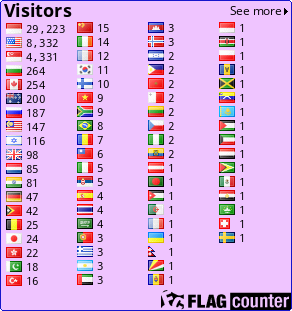
 Download: Tutorial Membuat Company Profile Dengan Flash 8 rar 003
Download: Tutorial Membuat Company Profile Dengan Flash 8 rar 003
BAHASA PEMROGAMAN KOMPUTER
Sejarah Bahasa Pemrograman Komputer
Sejak pertama komputer difference engine diciptakan oleh Charles Babbage pada tahun 1822, komputer membutuhkan sejumlah instruksi untuk melakukan suatu tugas tertentu. Instruksi-instruksi ini dikenal sebagai bahasa pemrograman. Bahasa komputer mulanya terdiri dari sejumlah langkah pengkabelan untuk membuat suatu program; hal ini dapat dipahami sebagai suatu rangkaian pengetikan kedalam komputer dan kemudian dijalankan.
Pada awalnya, difference engine-nya Charles Babbage hanya dibuat untuk menjalankan tugas dengan menggunakan perpindahan gigi roda untuk menjalankan fungsi kalkukasi. Jadi, bentuk awal dari bahasa komputer adalah berupa gerakan secara mekanik, selanjutnya gerakan mekanik tersebut digantikan dengan sinyal listrik ketika pemerintah AS mengembangkan ENIAC pada tahun 1942, tetapi masih banyak mengadopsi prinsip-prinsip dasar dari Babbage’s engine yang mana diprogram dengan mengeset switch dan perkabelan pada seluruh sistem pada setiap “program” maupun kalkulasi. Tentu saja ini merupakan pekerjaan yang membosankan.
Pada 1945, John Von Neumann yang bekerja pada Institute for Advanced Study mengemukakan dua konsep yang secara langsung mempengaruhi masa depan dari bahasa pemrograman komputer. Yang pertama dikenal sebagai “shared-program technique” (www.softlord.com). Pada teknik ini dinyatakan bahwa hardware komputer haruslah sederhana dan tidak perlu dilakukan pengkabelan dengan menggunakan tangan untuk setiap program. Sebagai gantinya, instruksi-instruksi yang lebih kompleks harus digunakan untuk mengendalikan perangkat keras yang lebih sederhana, hal ini memungkinkan komputer diprogram ulang dengan cepat.
Konsep yang kedua yang juga sangat penting untuk pengembangan bahasa pemrograman. Von Neumann menyebutnya sebagai “conditional control transfer” (www.softlord.com). Ide ini berkembang menjadi bentuk subrutin, atau blok kode yang kecil yang dapat panggil berdasarkan aturan tertentu, dari pada suatu himpunan tunggal urutan kronologis yang harus dijalankan oleh komputer. Bagian kedua dari ide tersebut menyatakan bahwa kode komputer harus dapat bercabang berdasarkan pernyataan logika seperti IF (ekspresi) THEN, dan perulangan seperti FOR statement. “Conditional control transfer” mengembangkan ide adanya “libraries,” yang mana merupakan blok kode yang dapat digunakan berulang kali.
Pada 1949, setelah beberapa tahun Von Neumann bekerja, bahasa Short Code dilahirkan (www.byte.com), yang merupakan bahasa komputer yang pertama untuk peralatan elektronik yang membutuhkan programmer untuk mengubah perintah kedalam 0 dan 1 dengan tangan.
Pada 1957, bahasa khusus yang pertama muncul dalam bentuk FORTRAN yang merupakan singkatan dari sistem FORmula TRANslating. Bahasa ini dirancang pada IBM untuk perhitungan scientific. Komponen-komponennya sangat sederhana, dan menyediakan bagi programmer akses tingkat rendah kedalam komputer. Sampai saat ini, bahasa ini terbatas pada hanya terdiri dari perintah IF, DO, dan GOTO, tetapi pada waktu itu, perintah-perintah ini merupakan lompatan besar kearah depan. Type data dasar yang digunakan sampai sekarang ini dimulai dari FORTRAN, hal ini meliputi variabel logika (TRUE atau FALSE), dan bilangan integer, real, serta double-precision.
FORTRAN sangat baik dalam menangani angka-angka, tetapi tidak terlalu baik untuk menangani proses input dan output, yang mana merupakan hal yang penting pada komputasi bisnis. Komputasi bisnis mulai tinggal landas pada 1959, dengan dikembangkannya COBOL, yang dirancang dari awal sebagai bahasa untuk para pebisnis. Type data yang ada hanya berupa number dan text string. Hal tersebut juga memungkinkan pengelompokan menjadi array dan record, sehingga data di telusuri dan diorganisasikan dengan lebih baik. Sesuatu hal yang menarik untuk dicatat bahwa suatu program COBOL dibuat menyerupai suatu essay, dengan empat atau lima bagian utama yang membentuk keseluruhan yang tertata dengan baik. Perintah-perintah COBOL sangat menyerupai tata bahasa English, sehingga membuatnya agak mudah dipelajari. Semua ciri-ciri ini dikembangkan agar mudah dipelajari dan mudah diterapkan pada dunia bisnis.
Pada 1958, John McCarthy di MIT membuat bahasa LISt Processing (atau LISP), yang dirancang untuk riset Artificial Intelligence (AI). Karena dirancang untuk fungsi spesialisasi yang tinggi, maka tata cara penulisannya jaring kelihatan sebelum ataupun sesudahnya. Sesuatu perbedaan yang paling nyata dari bahasa ini dengan bahasa lain adalah dasar dan type satu-satunya adalah list, yang ditandai dengan suatu urutan item yang dicakup dengan tanda kurung. Program LISP sendirinya dibuat sebagai suatu himpunan dari list, sehingga LISP memiliki kemampuan yang khusus untuk memodifikasi dirinya, dan juga dapat berkembang sendiri. Tata cara penulisan LISP dikenal sebagai “Cambridge Polish,” sebagaimana dia sangat berbeda dari logika Boolean (Wexelblat, 177) :
x V y – Cambridge Polish, what was used to describe the LISP program
OR(x,y) – parenthesized prefix notation, what was used in the LISP program
x OR y – standard Boolean logic
LISP masih digunakan sampai sekarang karena spesialiasi yang tinggi dari sifat abstraknya.
Bahasa Algol dibuat oleh suatu komite untuk pemakaian scientific pada tahun 1958. Kontribusi utamanya adalah merupakan akar dari tiga bahasa selanjutnya yaitu Pascal, C, C++, dan Java. Dia juga merupakan bahasa pertama dengan suatu tata bahasa formal, yang dikenal sebagai Backus-Naar Form atau BNF (McGraw-Hill Encyclopedia of Science and Technology, 454). Pada Algol telah diterapkan konsep-konsep baru, seperti rekursif pada function, bahasa berikutnya Algol 68, menjadi bahasa yang membosankan dan sulit digunakan (www.byte.com). Hal ini mengarah kepada adopsi terhadap bahasa yang lebih kecil dan kompak seperti Pascal.
Pascal dimulai pada tahun 1968 oleh Niklaus Wirth. Tujuan pengembangannya adalah untuk kebutuhan pengajaran. Pada awalnya bahasa ini dikembangkan bukan dengan harapan adopsi pemakaian secara luas. Prinsipnya mereka mengembangkannya untuk alat pengajaran pemrograman yang baik seperti kemampuan debug dan perbaikan sistem dan dukungan kepada mikroprosesor komputer yang digunakan pada institusi pendidikan.
Pascal dirancang dengan pendekatan yang sangat teratur (terstruktur), dia mengkombinasikan kemampuan yang terbaik dari bahasa-bahasa saat itu, COBOL, FORTRAN, dan ALGOL. Dalam pengerjaannya banyak perintah-perintah yang tidak teratur dan aneh dihilangkan, sehingga sangat menarik bagi pemakai (Bergin, 100-101). Kombinasi dari kemampuan input/output dan kemampuan matematika yang solid, membuatnya menjadi bahasa yang sukses besar. Pascal juga mengembangkan tipe data “pointer”, suatu fasilitas yang sangat bermanfaat pada bahasa yang mengimplementasikannya. Dia juga menambahkan perintah CASE, yang mana memperbolehkan perintah bercabang seperti suatu pohon pada suatu aturan:
CASE expression OF
possible-expression-value-1:
statements to execute…
possible-expression-value-2:
statements to execute…
END
Pascal juga mengembangkan variabel dinamis, dimana variabel dapat dibuat ketika suatu program sedang berjalan, melalui perintah NEW dan DISPOSE. Tetapi Pascal tidak mengimplementasikan suatu array dinamis, atau kelompok dari variabel-variabel, yang mana sangat dibutuhkan, dan merupakan salah satu penyebab kekalahannya (Bergin, 101-102). Wirth kemudian membuat lanjutan dari Pascal, Modula-2, tetapi pada saat itu muncul C yang dengan cepat menjadi mengeser posisi Pascal.
C dikembangkan pada tahun 1972 oleh Dennis Richie ketika sedang bekerja pada Bell Labs di New Jersey. Transisi pemakaian dari bahasa umum yang pertama ke bahasa umum sampai hari ini yaitu transisi antara Pascal dan C, C merupakan perkembangan dari B dan BCPL, tetapi agak menyerupai Pascal. Semua fasilitas di Pascal, termasuk perintah CASE tersedia di C. C menggunakan pointer secara luas dan dibangun untuk kecepatan dengan kelemahannya yaitu menjadi sulit untuk dibaca. Tetapi karena dia menghilangkan semua kelemahan yang terdapat di Pascal, sehingga dengan cepat mengambil alih posisi Pascal.
Ritchie mengembangan C untuk sistem Unix yang baru pada saat yang bersamaan. Oleh karena ini, C dan Unix saling berkaitan. Unix memberikan C beberapa fasilitas besar seperti variabel dinamis, multitasking, penanganan interrupt, forking, dan strong low-level,input-output. Oleh karena itu, C sangat sering digunakan untuk pemrograman sistem operasi seperti Unix, Windows, MacOS, dan Linux.
Pada akhir tahun 1970 dan awal 1980, suatu metode pemrograman yang baru telah dikembangkan. Ha tersebut dikenal sebagai Object Oriented Programming, atau OOP. Object merupakan suatu potongan dari data yang dapat dipaket dan dimanipulasi oleh programmer. Bjarne Stroustroup menyukai metode ini dan mengembangkan lanjutan dari C yang dikenal sebagai “C With Classes.” Kemampuan lanjutan ini dikembangkan menjadi bahasa C++ yang diluncurkan pada tahun 1983.
C++ dirancang untuk mengorganisasikan kemampuan dasar dari C dengan OOP, dengan tetap mempertahankan kecepatan dari C dan dapat dijalankan pada komputer yang tipe berlainan. C++ sering kali digunakan dalam simulasi, seperti game. C++ menyediakan cara yang baik untuk memanipulasi ratusan instance dari manusia didalan elevator, atau pasukan yang diisi dengan tipe prajurit yang berbeda. Bahasa ini menjadi pilihan pada mata kuliah AP Computer Science sampai hari ini.
Pada awal 1990′s, interaktif TV adalah teknologi masa depan. Sun Microsystems memutuskan bahwa interaktif TV membutuhkan suatu hal yang khusus, yaitu bahasa portable (bahasa yang dapat berjalan pada banyak jenis mesin yang berbeda). Bahasa ini dikenal sebagai Java. Pada tahun 1994, team proyek Java mengubah fokus mereka ke web, yang mana berubah menjadi sesuatu yang menjanjikan setelah interactive TV gagal. Pada tahun berikutnya, Netscape menyetujui pemakaian Java pada internet browser mereka, Navigator. Sampai titik ini, Java menjadi bahasa masa depan dan beberapa perusahaan mengumumkan aplikasi harus ditulis dalam Java.
Java mempunyai tujuan yang besar dan merupakan bahasa yang baik menurut buku text, pada kenyataanya “bahasa tersebut tidak”. Dia memiliki masalah yang serius dalam optimasi, dengan arti program yang ditulis dengannya berjalan dengan lambat. Dan Sun telah membuat cacat penerimaan terhadap Java dengan pertikaian politis dengan Microsoft. Tetapi Java telah dinyatakan sebagai bahasa untuk instruksi masa depan dan benar-benar menerapkan object-oriented dan teknik tingkat tinggi seperti kode yang portable dan garbage collection.
Visual Basic sering diajari sebagai bahasa pemrograman dasar yang mengacu pada bahasa BASIC yang dikembangkan pada tahun 1964 oleh John Kemeny dan Thomas Kurtz. BASIC adalah bahasa yang sangat terbatas dan dirancang untuk orang yang bukan computer science. Perintah-perintah dijalankan secara berurutan, tetapi kendali program dapat berubah berdasarkan IF..THEN, dan GOSUB yang mana menjalankan suatu blok kode dan kembali ketitik semula didalam alur program.
Microsoft telah mengembangkan BASIC ke dalam produk Visual Basic (VB). Jantung dari VB adalah form, atau suatu window kosos dimana anda dapat drag dan drop komponen seperti menu, gambarm dan slider bars. Item-item ini dikenal sebagai “widgets.” Widget memiliki properti (seperti warna) dan events (seperti klik dan double klik) dan menjadi pusat dari pengembangan antarmuka dengan pemakai diberbagai bahasa program dewasa ini. VB merupakan program yang banyak digunakan untuk membuat interface sederhana ke produk Microsoft lainnya seperti Excel dan Access tanpa membaca banyak kode, dengannya dapat dimungkinkan untuk dibuat aplikasi yang lengkap.
Perl telah sering digambarkan sebagai “duct tape of the Internet,” karena sering digunakan sebagai engine untuk interface web atau pada script untuk memodifikasi file konfigurasi. Dia memiliki fungsi text matching yang sangat baik sehingga membuatnya menjadi hal yang ideal untuk pekerjaan tersebut. Perl dikembangkan oleh Larry Wall pada 1987 karena fasilitas pada sed dan awk pada Unix (digunakan untuk manipulasi text) tidak mencukupi kebutuhannya. Tergantung kepada siapa anda bertanya, Perl adalah singkatan dari Practical Extraction and Reporting Language atau Pathologically Eclectic Rubbish Lister.
Bahasa pemrograman telah berkembangan dari masa kemasa dan tetap dikembangkan dimasa depan. Mereka dimulai dari suatu daftar langkap pengkabelan agar komputer menjalankan tugas tertentu. Langkah-langkah ini berkembang menjadi software dan memiliki kemampuan yang lebih baik. Bahasa umum yang pertama menekankan pada kesederhanaan dan untuk satu tujuan saja, sedangkan bahasa dewasa ini terbagi atas bagaimana mereka diprogram, sehingga mereka dapat digunakan untuk semua tujuan. Dan mungkin bahasa yang akan datang lebih natural dengan penemuan pada quantum dan komputer-komputer biologis.
Sumber : Indoprog ‘Algoritma & Pemrograman’ oleh Hendra, S.T.
Bahasa Pemrogaman
Bahasa pemrograman, atau sering diistilahkan juga dengan bahasa komputer, adalah teknik komando/instruksi standar untuk memerintah komputer. Bahasa pemrograman ini merupakan suatu himpunan dari aturan sintaks dan semantik yang dipakai untuk mendefinisikan program komputer. Bahasa ini memungkinkan seorang programmer dapat menentukan secara persis data mana yang akan diolah oleh komputer, bagaimana data ini akan disimpan/diteruskan, dan jenis langkah apa secara persis yang akan diambil dalam berbagai situasi.
Menurut tingkat kedekatannya dengan mesin komputer, bahasa pemrograman terdiri dari:
- Bahasa Mesin, yaitu memberikan perintah kepada komputer dengan memakai kode bahasa biner, contohnya 01100101100110
- Bahasa Tingkat Rendah, atau dikenal dengan istilah bahasa rakitan (bah.Inggris Assembly), yaitu memberikan perintah kepada komputer dengan memakai kode-kode singkat (kode mnemonic), contohnya MOV, SUB, CMP, JMP, JGE, JL, LOOP, dsb.
- Bahasa Tingkat Menengah, yaitu bahasa komputer yang memakai campuran instruksi dalam kata-kata bahasa manusia (lihat contoh Bahasa Tingkat Tinggi di bawah) dan instruksi yang bersifat simbolik, contohnya {, }, ?, <<, >>, &&, ||, dsb.
- Bahasa Tingkat Tinggi, yaitu bahasa komputer yang memakai instruksi berasal dari unsur kata-kata bahasa manusia, contohnya begin, end, if, for, while, and, or, dsb.
Sebagian besar bahasa pemrograman digolongkan sebagai Bahasa Tingkat Tinggi, hanya bahasa C yang digolongkan sebagai Bahasa Tingkat Menengah dan Assembly yang merupakan Bahasa Tingkat Rendah.
SMS Gratis
Vidio
Total Tayangan Halaman
www.diskusionline-gtt.co.cc. Diberdayakan oleh Blogger.
•Software
Macam - macam
Suponsor

Masukkan Code ini K1-96A3YA-6
untuk berbelanja di KutuKutuBuku.com
Pengikut
Copyright © 2011 Bahasa-bahasa pemrograman komputer | Powered by Blogger
Design by Free WordPress Themes | Bloggerized by Lasantha - Premium Blogger Themes | Grants For Single Moms











0 komentar:
Posting Komentar